Zammad-Migrationsanleitungen
Wie erstellt man ein Access Token in Zammad?
Um ein Access Token in Zammad zu erstellen, befolgen Sie diese Schritte:
1. Klicken Sie auf das Profil-Symbol unten links.
![]()
2. Wählen Sie Profil aus dem Dropdown-Menü.
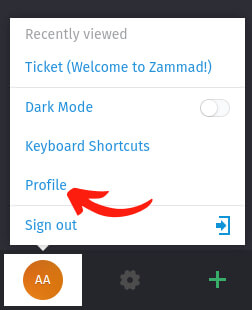
3. Wechseln Sie in der Profil-Seitenleiste zur Registerkarte Token Access, um fortzufahren.
4. Klicken Sie auf die Schaltfläche Erstellen, um ein persönliches Access Token hinzuzufügen.
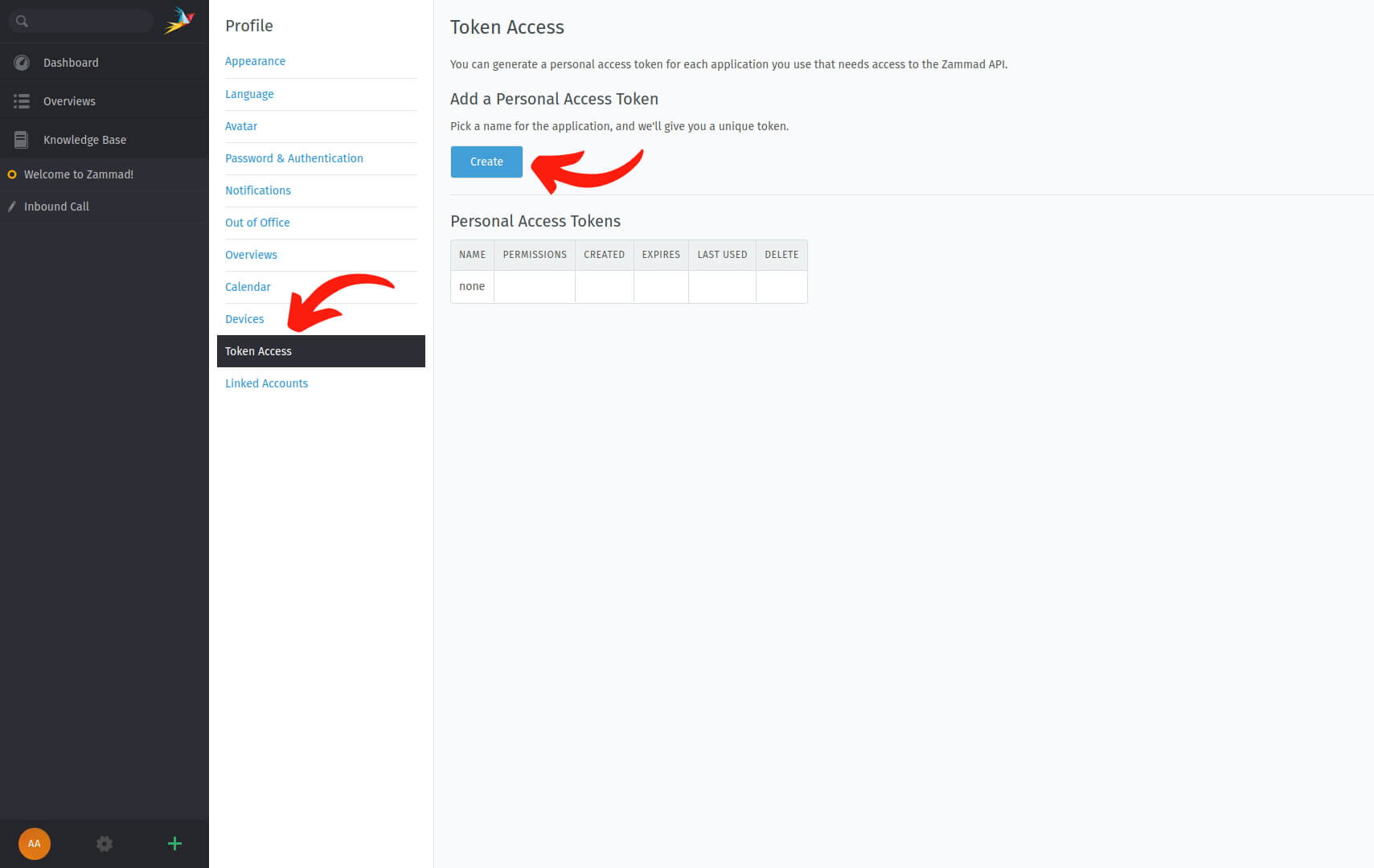
5. Geben Sie einen Namen für Ihr Token, ein Ablaufdatum (falls erforderlich) und die folgenden erforderlichen Berechtigungen ein:
- Admin-Oberfläche (admin)
- Wissensdatenbank-Editor (knowledge_base.editor)
- Wissensdatenbank-Leser (knowledge_base.reader)
- Tickets für Agenten (ticket.agent)
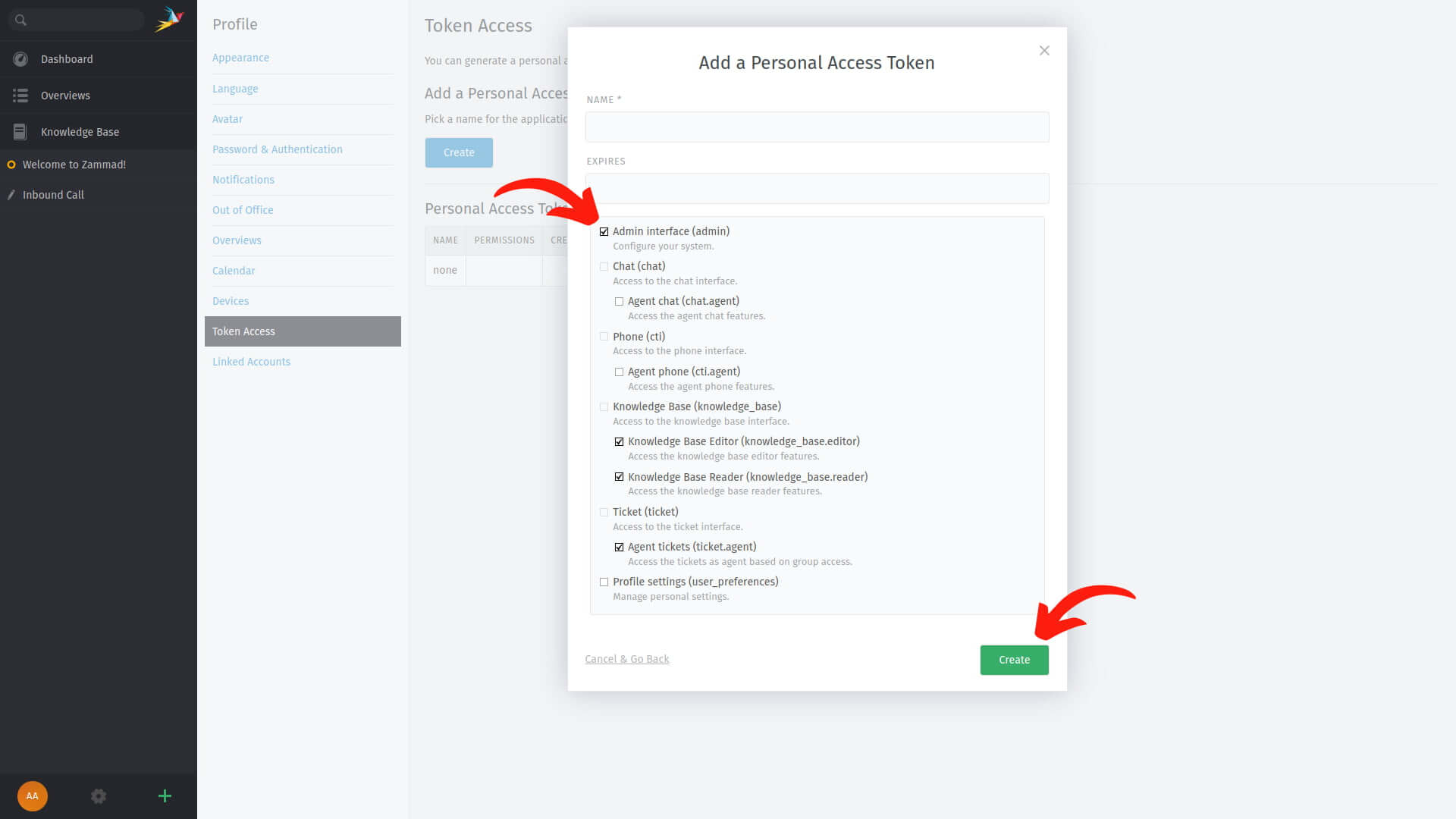
6. Bestätigen Sie nach dem Zuweisen der Berechtigungen, indem Sie auf die Schaltfläche Erstellen klicken.
7. Kopieren Sie den angezeigten Access Token-Wert.
Wie deaktiviert man Benachrichtigungen in Zammad?
Während der Zammad-Datenmigration ist es wichtig, alle Benachrichtigungen zu deaktivieren, um sicherzustellen, dass die Agenten während des Ticket-Importprozesses keine Warnungen erhalten.
Um Benachrichtigungen in Zammad zu deaktivieren, folgen Sie diesen einfachen Schritten:
1. Klicken Sie auf das Profil-Symbol unten links.
![]()
2. Wählen Sie Profil aus dem Dropdown-Menü.
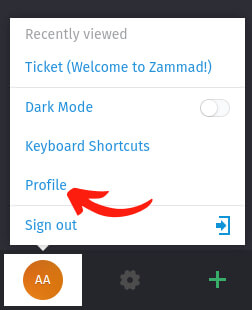
3. Wechseln Sie zur Registerkarte Benachrichtigungen.
4. Suchen Sie die Spalte Auch per E-Mail benachrichtigen und deaktivieren Sie alle Benachrichtigungsoptionen, indem Sie die Kästchen abwählen.
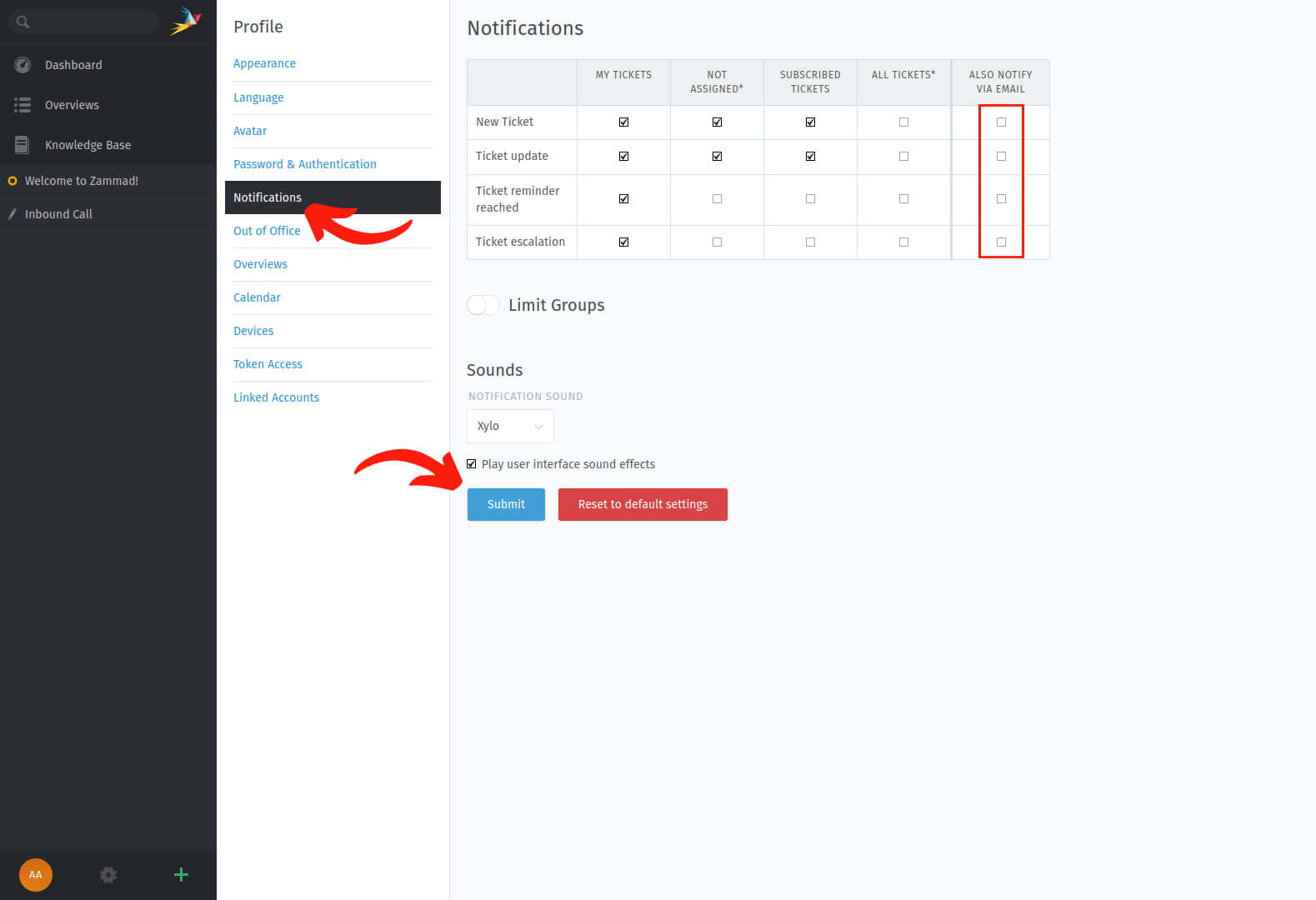
5. Klicken Sie auf die Schaltfläche Speichern, um Ihre Änderungen zu sichern.
Wie aktiviert man den Importmodus in Zammad?
Bevor Sie Daten nach Zammad migrieren, ist es wichtig, den Importmodus zu aktivieren. Ohne diesen Modus werden Daten möglicherweise nicht korrekt migriert, und Benachrichtigungen könnten gesendet werden, es sei denn, sie werden manuell im Agentenprofil deaktiviert.
Folgen Sie den untenstehenden Anweisungen je nach Ihrem Zammad-Kontotyp, um den Importmodus zu aktivieren.
1. Zammad SaaS-Konten
- Testkonten:
- Bezahlte Konten:
Wenn Sie eine Testversion von Zammad verwenden, müssen Sie den Zammad-Support kontaktieren, um den Importmodus zu aktivieren. Senden Sie eine E-Mail an enjoy@zammad.com und bitten Sie darum, den Modus für Sie zu aktivieren.
Für bezahlte Zammad-Konten ist der Prozess ähnlich. Kontaktieren Sie den Zammad-Support per E-Mail an support@zammad.com, und sie werden den Importmodus aktivieren.
2. Zammad On-Premise-Konten
Wenn Sie eine selbst gehostete Zammad-Instanz verwenden, müssen Sie den Importmodus selbst aktivieren. Gehen Sie dazu in die Zammad Rails Console und führen Sie den folgenden Befehl aus:
Wenn Sie auf Probleme stoßen oder Hilfe benötigen, wenden Sie sich an unseren Support. Unsere Vertreter helfen Ihnen gerne weiter.
Wie kann ich die Wissensdatenbank nach Zammad migrieren?
Der Help Desk Migration-Dienst bietet eine einfache Möglichkeit, Ihre Wissensdatenbank-Artikel nach Zammad zu importieren. Bevor Sie mit dem Migrationsprozess beginnen, müssen Sie sicherstellen, dass eine Wissensdatenbank in Ihrem Zammad-Konto existiert.
Falls Sie noch keine erstellt haben, folgen Sie diesen Schritten:
1. Gehen Sie zu den Admin-Einstellungen (das Zahnradsymbol ⚙️).
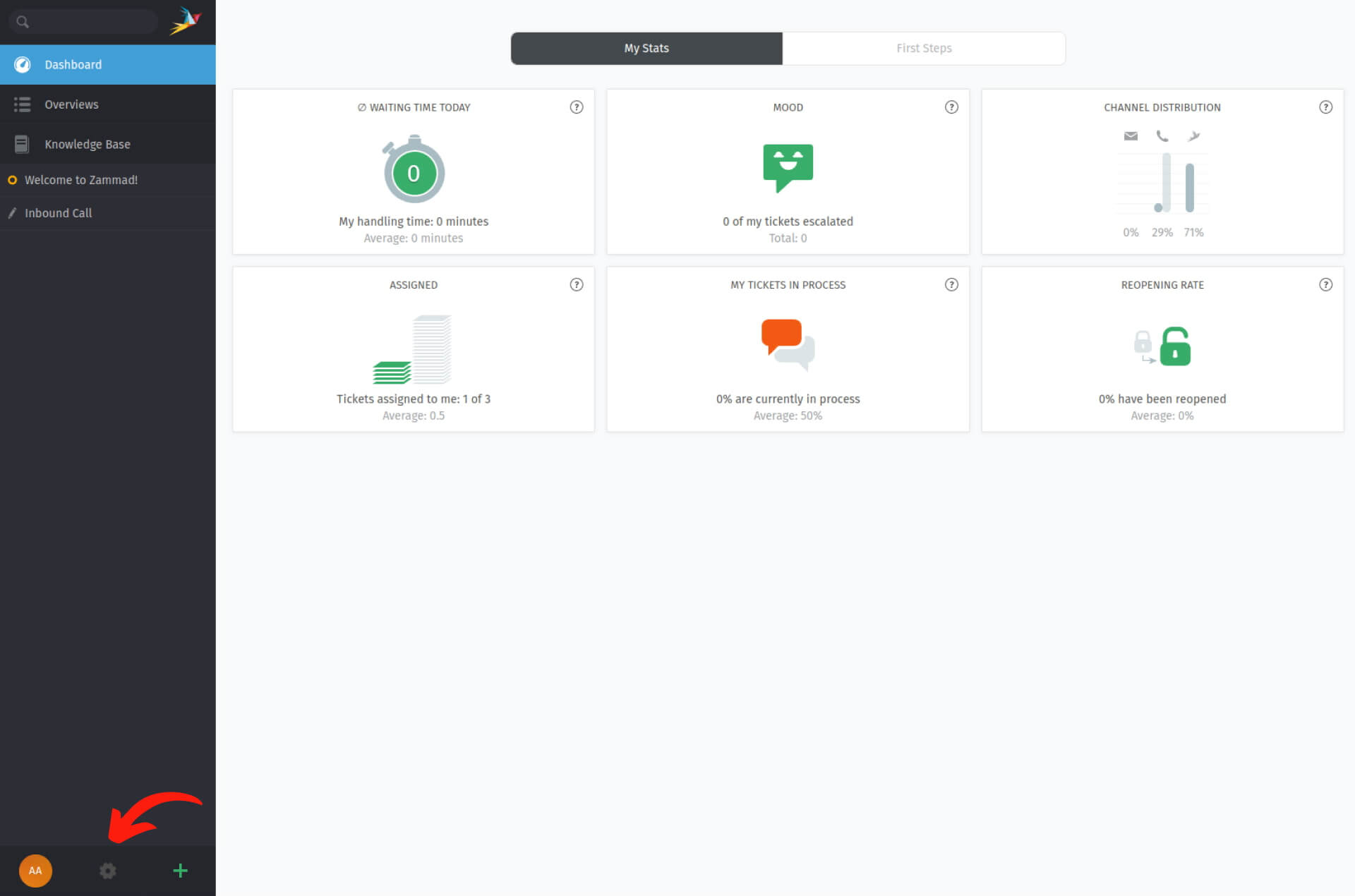
2. Wählen Sie die Registerkarte Wissensdatenbank.
3. Verwenden Sie den Schalter, um die Wissensdatenbank zu aktivieren.
4. Wählen Sie die Sprachen/Regionen aus, in denen Sie die Wissensdatenbank veröffentlichen möchten. Hier können Sie auch zusätzliche Einstellungen konfigurieren, ein Design auswählen, die Wissensdatenbank in die Hauptnavigation der Website integrieren oder eine benutzerdefinierte URL einrichten.
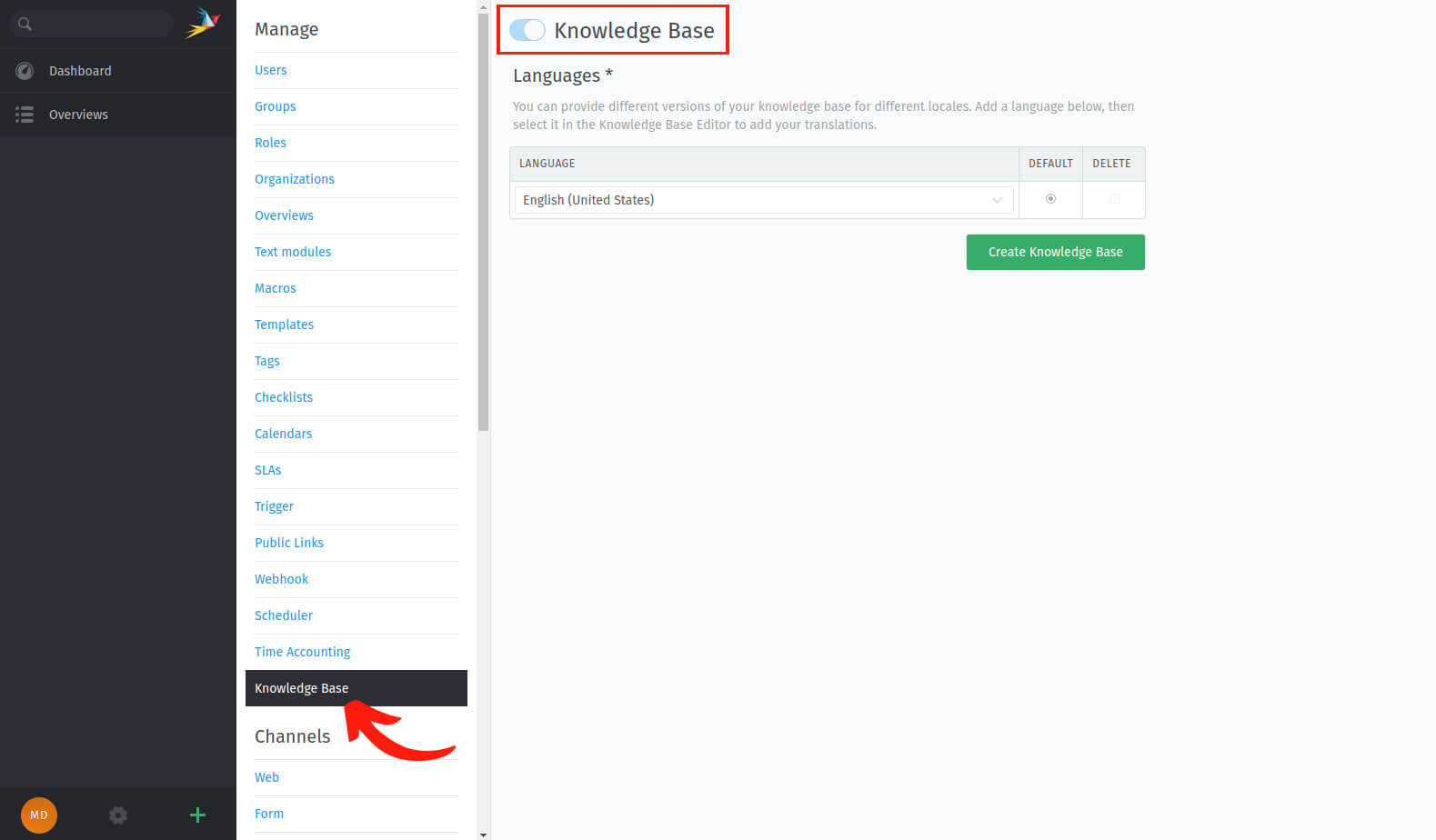
5. Nachdem Sie Ihre Einstellungen für die Wissensdatenbank konfiguriert haben, klicken Sie auf die Schaltfläche Wissensdatenbank erstellen.
Sobald Ihre Wissensdatenbank erstellt ist, können Sie mit dem Import der Artikel fortfahren.